电脑突然没了声音,这事儿确实挺让人烦躁的,无论是想放松看个电影,还是开会需要语音沟通,甚至是玩游戏想听清敌人的脚步声,声音一消失,整个体验就彻底垮掉了,更恼火的是,这个问题有时候像幽灵一样,时好时坏,让你摸不着头脑,今天我们就来一起捋一捋,这电脑无声的毛病,到底可能出在哪儿,以及咱们自己能尝试哪些办法把它“治”好。
最最常见,也最容易被忽略的原因,就是那些“手滑”的操作,你可能会觉得这太简单了,但很多时候问题就出在这儿,第一个要检查的就是音量键,看看电脑键盘上的音量增加键是不是不小心按到了静音,或者任务栏右下角那个小喇叭图标,是不是被拖到了最低,或者直接点上了静音标志,有时候我们清理键盘或者不小心碰到,自己都没意识到。
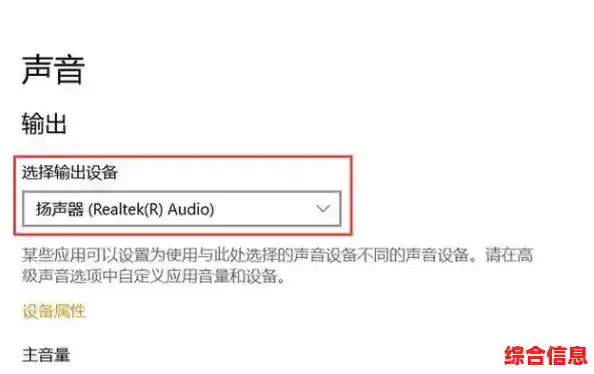
除了系统总音量,各个应用程序自己也有独立的音量控制,比如你正在用的视频播放器、音乐软件或者游戏,它们内部的音量滑块可能被调到了零,如果只是某个特定的软件没声音,而其他软件正常,那就先去那个软件里找找它的音量设置。
如果音量设置都没问题,那我们就得往深一步想,问题可能出在“驱动”上,你可以把驱动理解成电脑操作系统和硬件(比如声卡)之间的一个“翻译官”,这个“翻译官”要是罢工或者生病了(驱动损坏、过期或冲突),声音自然就传不出来了,特别是如果你刚更新过Windows系统,或者安装过什么新软件,很可能会和旧的声卡驱动不兼容。

检查驱动也很简单,在Windows系统里,你可以在任务栏搜索框输入“设备管理器”,打开后找到“声音、视频和游戏控制器”这一项,点开它,你会看到你的声卡设备(可能名字比较奇怪,不用管),如果它上面有一个黄色感叹号,或者向下的小箭头,那很可能就是驱动有问题,你可以尝试右键点击它,选择“更新驱动程序”,让系统自动帮你找最新的驱动,如果不行,还可以选择“卸载设备”,然后重启电脑,系统通常会尝试重新安装一个驱动,最稳妥的办法是去你的电脑品牌官网(比如联想、戴尔、华硕等),根据你的电脑型号,下载官方提供的最新版声卡驱动进行安装,这样兼容性最好。
排除了软件和驱动,接下来就要怀疑硬件本身了,这里也包括一些物理连接问题,如果你是使用外接音箱,第一步就是检查所有的线缆有没有插紧,音箱的电源线是否通电?指示灯亮不亮?音频线是否牢固地插在电脑主机后面正确的音频孔(通常是浅绿色)里?有个很常见的乌龙是,音频线不小心插到了麦克风孔(粉色)或者线路输入孔(蓝色),不妨把线拔下来,重新插一遍试试。
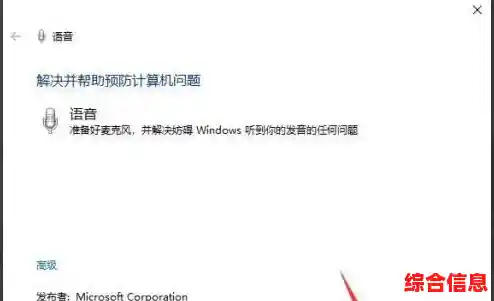
还有耳机的问题,现在很多电脑的前后都有音频插孔,如果你插着耳机,音箱自然就没声音了,同样,如果你拔掉了耳机,但电脑可能还“以为”耳机插着,声音依然输出到不存在的耳机上,导致音箱也没声,这时你可以尝试重新插拔一下耳机,或者右键点击任务栏的小喇叭,选择“声音设置”,在“输出”设备里,手动切换一下,比如从“耳机”切换到“扬声器”。
硬件故障本身也是可能的原因,音箱或耳机可能坏了,验证方法很简单,把它们插到别的设备上试试,比如手机,看能不能正常发声,如果别的设备也没声,那基本就是音箱或耳机坏了,如果别的设备有声,那问题还是在电脑这边,极端情况下,可能是电脑主板上的声卡硬件物理损坏了,但这情况比较少见。
还有一个隐藏的“杀手”——Windows的音频服务,有时候这个后台服务可能因为某些原因卡住了,没有正常启动,我们可以手动重启它,方法是:同时按下键盘上的“Win + R”键,打开“运行”对话框,输入“services.msc”并回车,在长长的服务列表里,找到“Windows Audio”这个服务,看看它的状态是否是“正在运行”,如果不是,就右键点击它,选择“启动”或“重新启动”。
当电脑出现无声故障时,别急着送修,可以按照从简到繁的顺序自己排查一遍:先从音量设置和物理连接这种“手边事”开始,再到更新驱动,最后考虑硬件和服务问题,大多数情况下,问题都能在前几步得到解决,这个过程虽然有点琐碎,但当你成功让电脑再次“开口说话”时,那种成就感也是满满的。